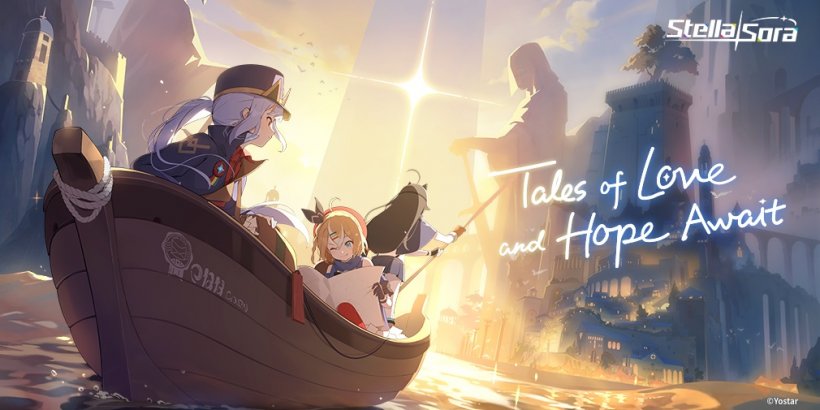Mastering ang pagsasalin ng web ng Google Chrome: isang komprehensibong gabay
AngAng gabay na ito ay nagbibigay ng isang hakbang-hakbang na paglalakad ng paggamit ng mga tampok ng pagsasalin ng Google Chrome, na sumasaklaw sa pagsasalin ng webpage, napiling pagsasalin ng teksto, at mga pagsasaayos ng mga setting ng setting. Sa pamamagitan ng pagsunod sa mga tagubiling ito, maaari mong walang kahirap -hirap na mag -navigate ng mga website ng multilingual.
Hakbang 1: Pag -access sa menu ng Mga Setting
Hanapin at i-click ang menu ng Chrome (karaniwang kinakatawan ng tatlong patayong tuldok o tatlong pahalang na linya) sa kanang kanang sulok ng window ng browser.

Hakbang 2: Pag -navigate sa Mga Setting
Sa menu ng pagbagsak, piliin ang pagpipilian na "Mga Setting". Bubuksan nito ang pahina ng mga setting ng browser.

Hakbang 3: Paghahanap ng Mga Setting ng Pagsasalin
Sa tuktok ng pahina ng Mga Setting, makakahanap ka ng isang search bar. Ipasok ang "Isalin" o "Wika" upang mabilis na mahanap ang mga nauugnay na setting.

Hakbang 4: Pag -access sa Mga Setting ng Wika
Kapag lumitaw ang mga resulta ng paghahanap, hanapin at i -click ang pagpipilian na "Wika" o "Pagsasalin".
Hakbang 5: Pamamahala ng Mga Wika
Sa mga setting ng wika, makakakita ka ng isang listahan ng mga suportadong wika. Maaari kang magdagdag ng mga bagong wika, alisin ang mga umiiral na, o ayusin ang kanilang pagkakasunud -sunod ng kagustuhan.

Hakbang 6: Paganahin ang Awtomatikong Pagsasalin
Sa krus, tiyakin ang pagpipilian na "alok upang isalin ang mga pahina na wala sa isang wikang nabasa mo" ay pinagana. Ito ay mag -udyok sa Chrome na awtomatikong mag -alok ng pagsasalin para sa mga pahina sa mga wika maliban sa iyong default.
Sa pamamagitan ng pagsunod sa mga hakbang na ito, maaari mong epektibong magamit ang matatag na mga kakayahan sa pagsasalin ng Google Chrome para sa isang walang tahi na karanasan sa pag -browse sa multilingual.